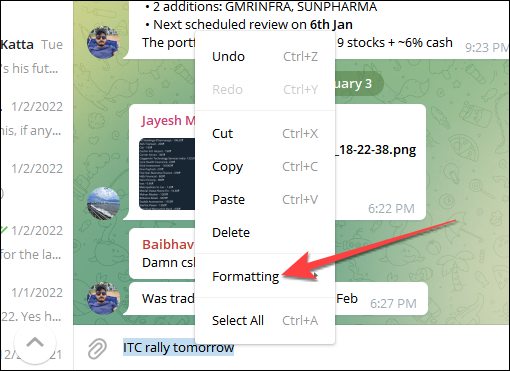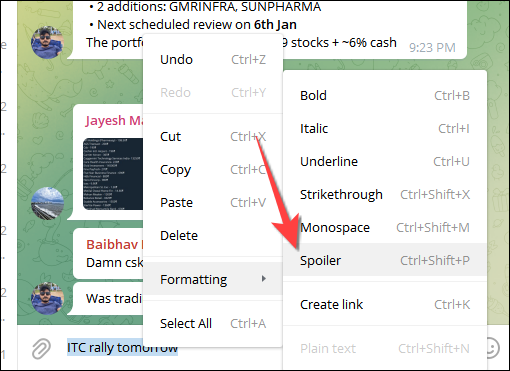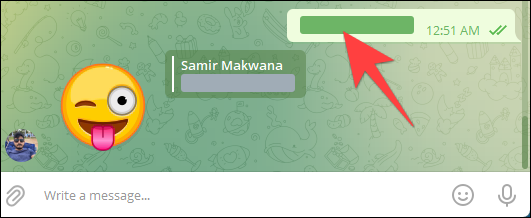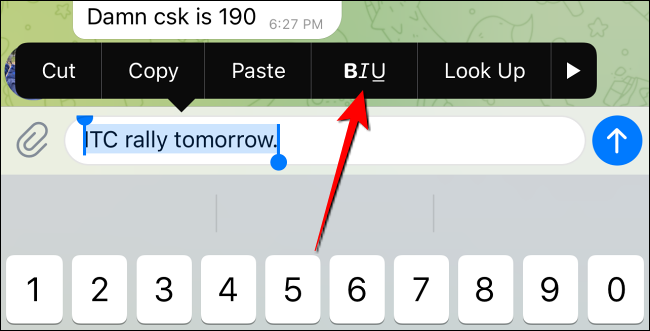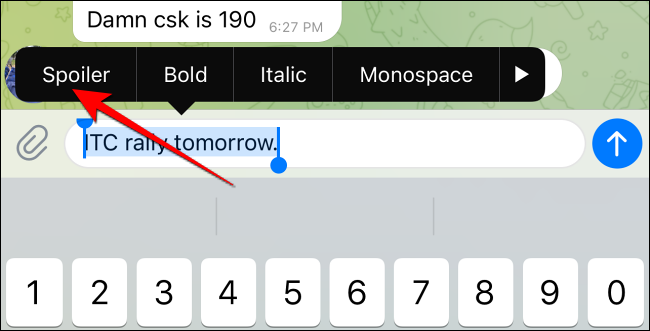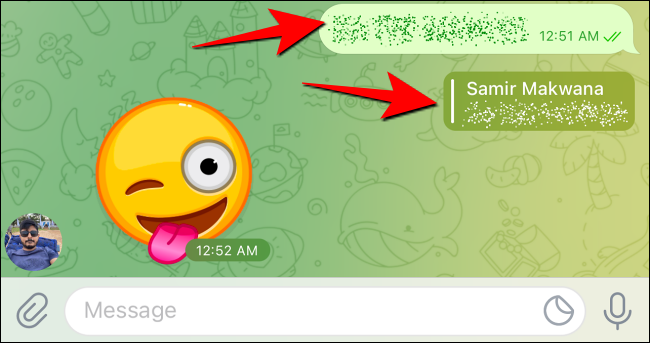Introdução
Para evitar estragar um filme, um livro ou outro material para seus amigos, você pode usar o Telegram para ocultar spoilers. Veja como usar a nova formatação de spoilers do Telegram para ocultar mensagens.
Outros membros não precisarão silenciar as discussões para evitar a leitura de spoilers se você usar a formatação de spoiler. Apenas aqueles que entram em contato com os spoilers estão cientes deles. A formatação é preservada mesmo que alguém responda à mensagem de spoiler. O cliente de desktop do Telegram para Windows, Mac ou Linux, bem como o aplicativo móvel para Android, iPhone e iPad, foram atualizados para incluir esse recurso.
Como formatar mensagens com spoiler no Telegram para desktop
A interface de desktop do Telegram é a mesma para Windows, Mac e Linux. Com exceção das teclas do teclado, a aplicação de formatação de spoiler a texto ou mensagens é comparável.
Para começar, abra o aplicativo Telegram e vá até o Grupo ou Canal onde deseja enviar a mensagem de spoiler.
Digite uma mensagem no campo de composição de mensagem. Em seguida, escolha a palavra ou palavras que deseja formatar. Selecione “Formatação” no menu que aparece quando você clica com o botão direito do mouse.
Em seguida, escolha “Spoiler”. Para aplicar rapidamente a formatação dos spoilers, clique em Ctrl+Shift+P no Windows ou Cmd+Shift+P no Mac.
Para enviar sua mensagem, pressione Enter. No Windows, as palavras selecionadas com a formatação de spoilers serão esmaecidas, enquanto no Mac, elas serão escurecidas.
No Telegram for Mobile, como você formata mensagens com spoilers
Aplicar formatação de spoilers a mensagens no Telegram para Android, iPhone ou iPad é um pouco difícil. Quando você pressiona longamente o texto, aparece um menu de formatação, pelo qual você deve percorrer.
Abra o aplicativo Telegram em seu dispositivo móvel para começar.
Vá para o grupo ou canal onde você deseja postar uma mensagem em formato de spoiler. A opção de formatação integrada será exibida quando você digitar a mensagem e pressionar e segurar a(s) palavra(s) que deseja formatar.
Para aplicar a formatação à frase selecionada no Android, basta pressionar “Spoiler”.
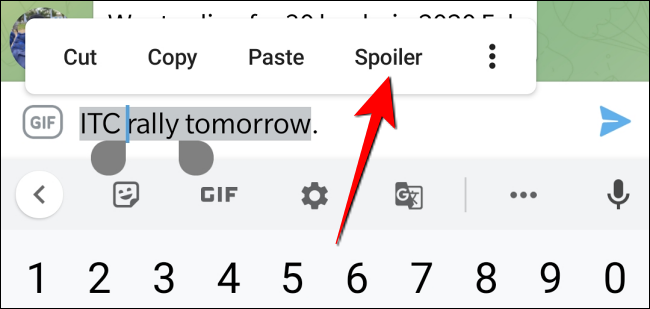
No iPhone e iPad, as coisas são um pouco diferentes. Para acessar mais opções de formatação, pressione a opção “BIU” no menu de formatação que se abre.
Em seguida, nas opções de formatação, selecione “Spoiler”.
Para enviar sua mensagem, toque no botão Enviar e uma animação de uma nuvem borrada surgirá.
Isso conclui nossa discussão. O uso de spoilers Embora a formatação de mensagens possa ser divertida, lembre-se de que esses bate-papos não são protegidos de ponta a ponta, portanto, não compartilhe informações críticas.